Wir verwenden Baïkal in der Version 0.2.4, die man
hier runterladen kann.
Das Archiv wird entpackt und der Ordner baikal-flat auf den Webspace
hochgeladen unter dienste/baikal-flat und in
baikal umbenannt.
Für die nächsten Schritte benötigen wir eine neue, leere Datenbank. Diese erstellt man im Administrationsbereich (Confixx) unter der Kategorie "Datenbank" -> "MySQL". Siehe hier. Merken Sie sich den Namen der Datenbank!
Nun werden die benötigten Tabellen erstellt:
Dazu klicken wir im
alfahosting Kundencenter auf die
Schaltfläche 'jetzt zu phpMyAdmin' und geben das Passwort für die Datenbank an.
Dann stellen wir sicher, dass links die richtige Datenbank ausgewählt ist (die
wir vorhin erstellt haben) und gehen oben auf den Reiten 'Import'. Dort
klicken wir auf den Knopf 'Choose File' und wählen die Datei
Core/Resources/Db/MySQL/db.sql aus dem baikal-flat Ordner aus (von unserem
lokalen Komputer). Dann klicken wir unten auf 'Go'.
Wir geben in den Browser die Adresse dienste.meineDomain.de/baikal
ein und werden von einem Assistenten begrüsst.
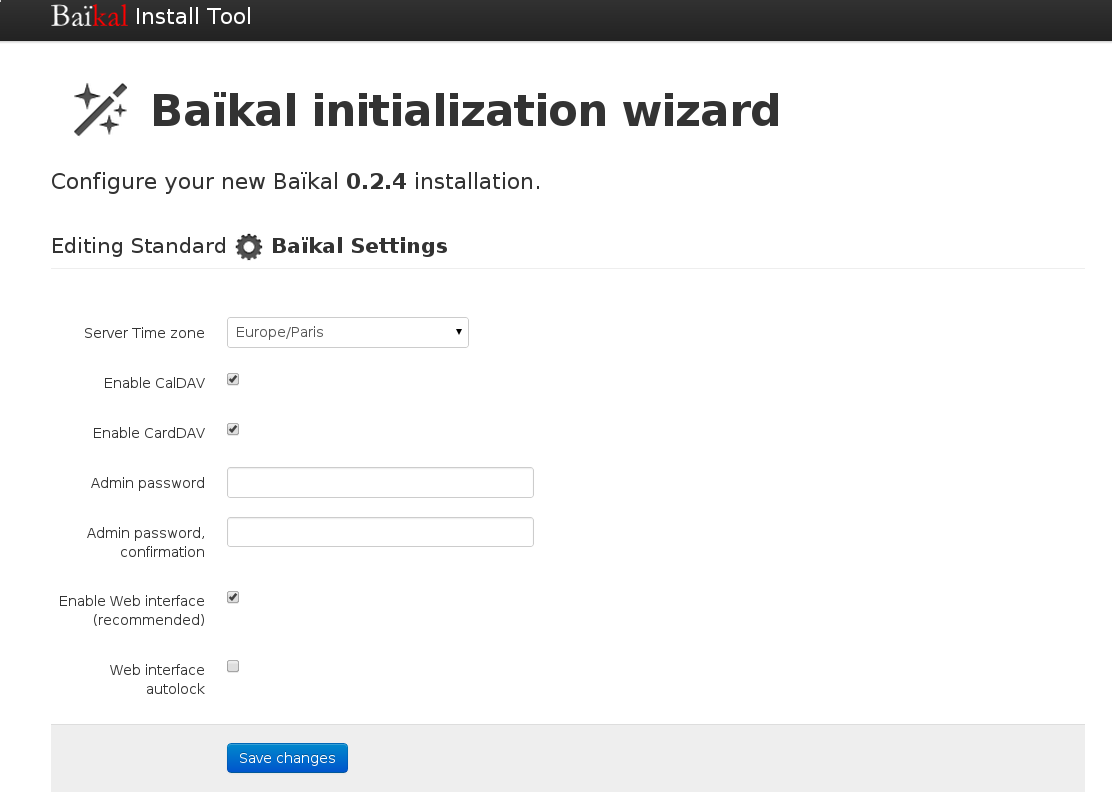
Hier geben wir jetzt ein Passwort für den Administratorzugang an und wählen die richtige Zeitzone aus. Dann geht es weiter zum nächsten Schritt.
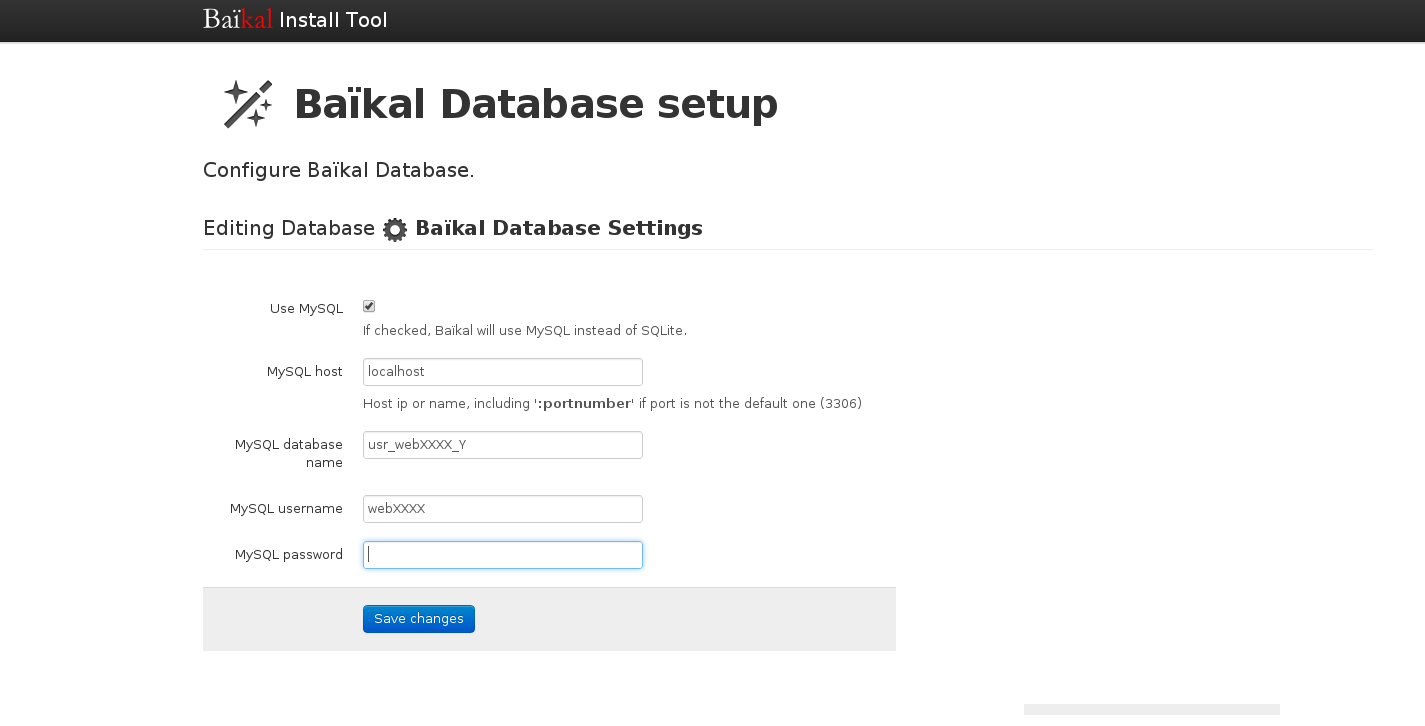
Hier müssen wir die richtigen Daten für den Datenbankzugriff eingeben. Im Feld 'MySQL host' geben wir 'localhost' an, als Namen für die Datenbank den Namen der Datenbank (aus Schritt 1), als Benutzername den von alfahosting vergebenen Benutzernamen (Siehe auch die offizielle Angabe) und als Passwort das Datenbankpasswort.
Wenn alles geklappt hat kommen wir dann über den Knopf 'Start using Baikal' zum Login-Screen von Baïkal.
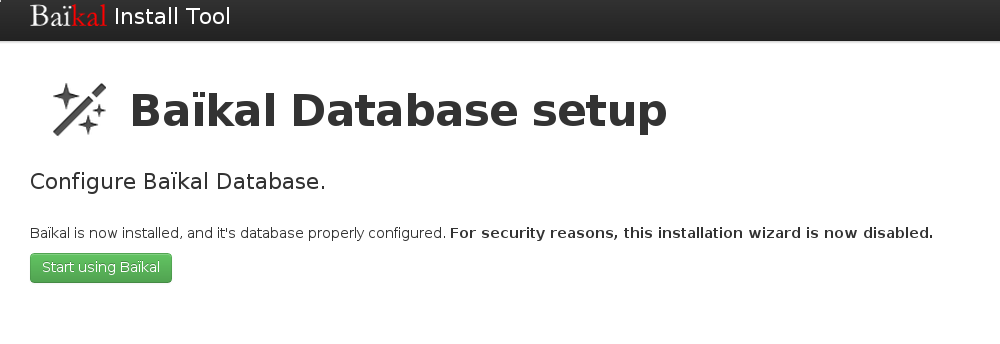
Dort geben wir unser eben definiertes Passwort für das Administratorkonto an und kommen zum Baïkal Dashboard.
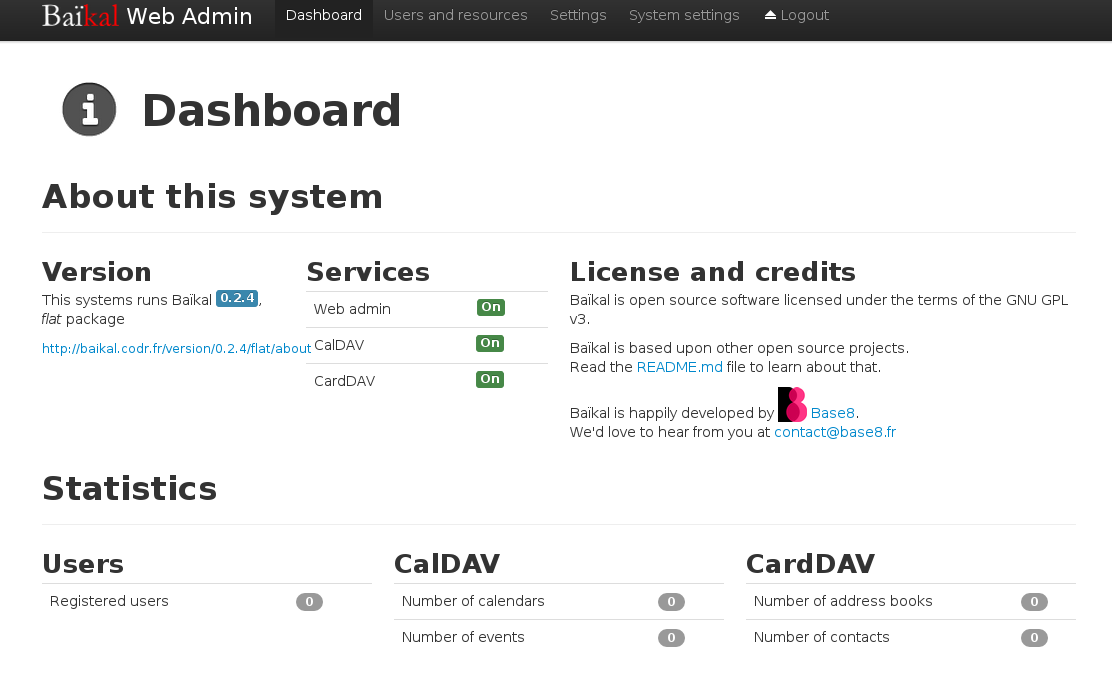
Hier sieht man, das wir noch keine Benutzer definiert haben und auch keine Kalender. Dafür klicken wir oben auf 'Users and ressources' um einen Benutzer anzulegen.
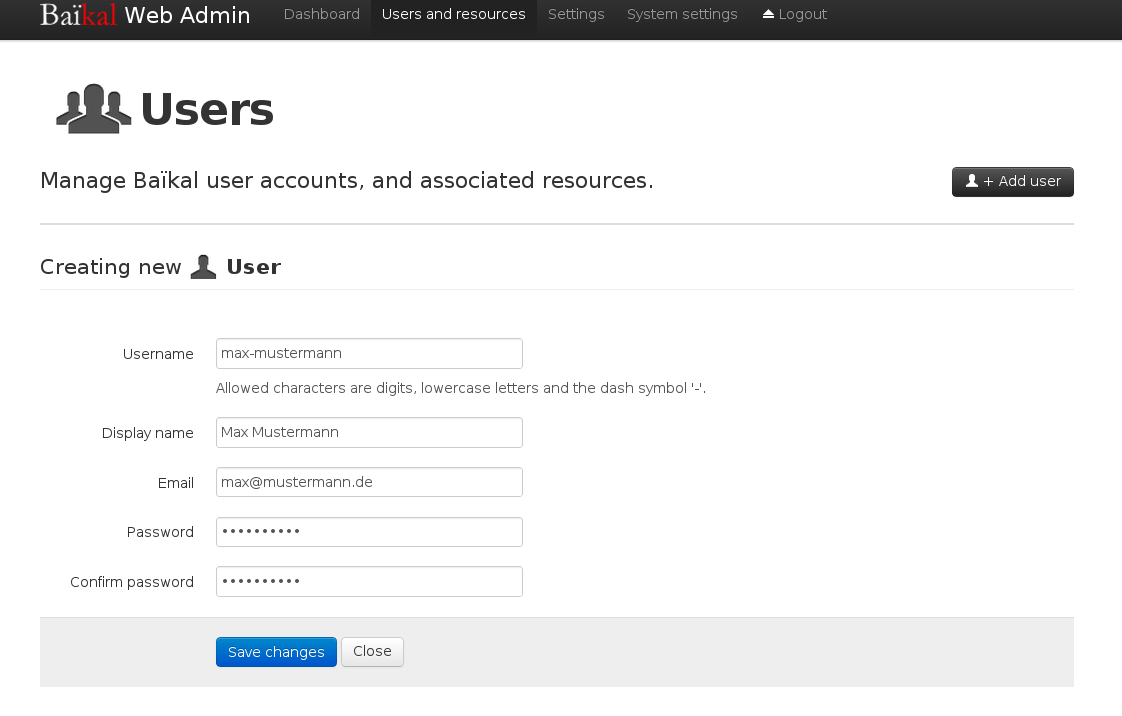
Nach dem Klick auf 'Add User' wählen wir nun einen Benutzernamen (wird intern verwendet), füllen den Vollständigen Namen des Benutzers ein (wird bei der Anzeige des Kalenders verwendet) und wählen ein Passwort (bitte nicht dasselbe wie für den Administrator). Dadurch legt Baïkal auch gleich einen Standardkalender an den man noch Konfigurieren kann indem man den angezeigten Namen und die Beschreibung ändert. Es lassen sich auch beliebig viele zusätzliche Kalender anlegen.
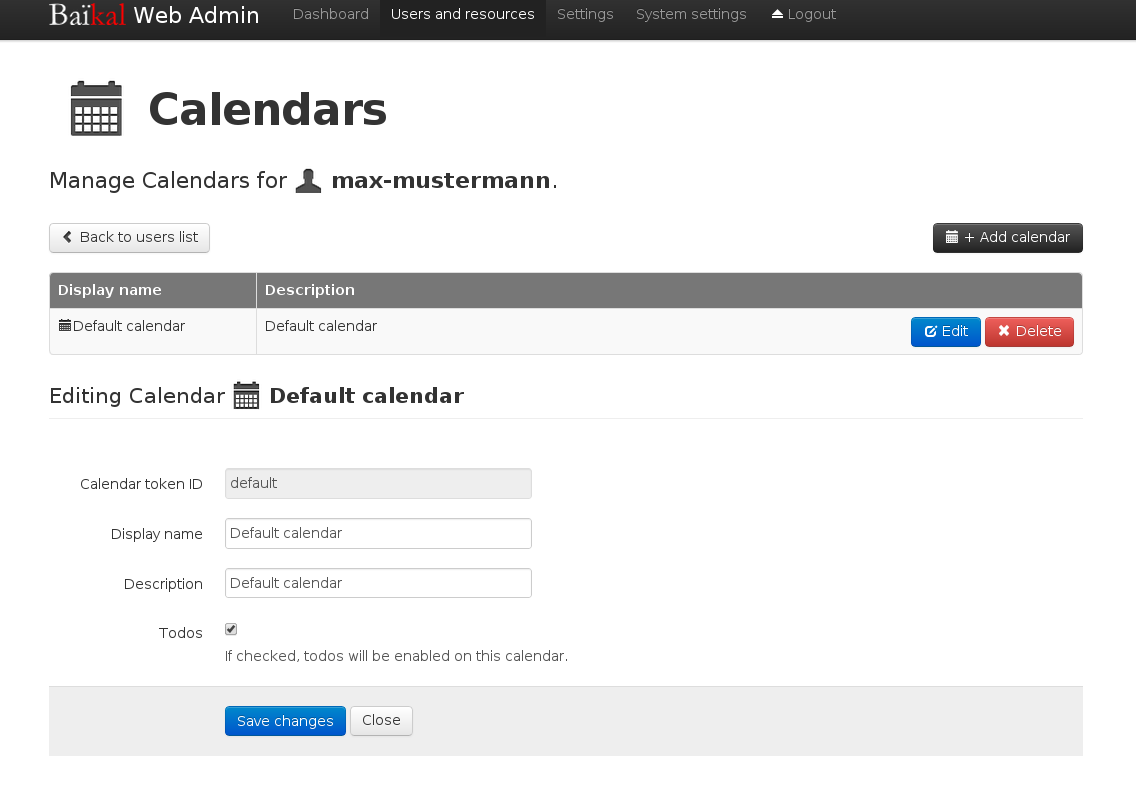
Installieren Sie die Erweiterung Lightning für Mozilla Thunderbird wie hier beschrieben.
Dann gehe man auf "Datei -> Neu -> Kalender...". Dort wählen wir "Im Netzwerk"
aus und im nächsten Fenster "CalDAV". In das Textfeld tragen wir
http://dienste.meineDomain.de/baikal/cal.php/max-mustermann/default ein.
Dabei ersetze man max-mustermann durch den gewählten Benutzernames und
default durch die 'Calender ID' für den neu erstellten Kalender.
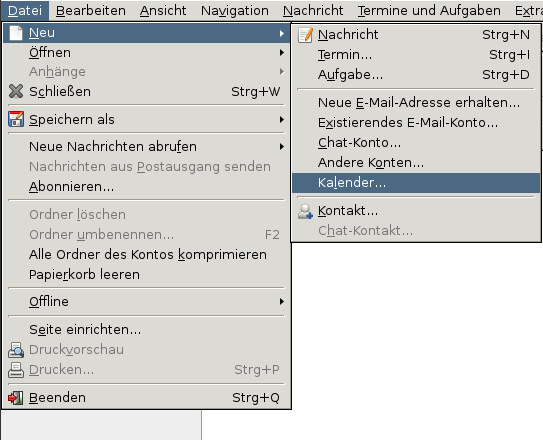
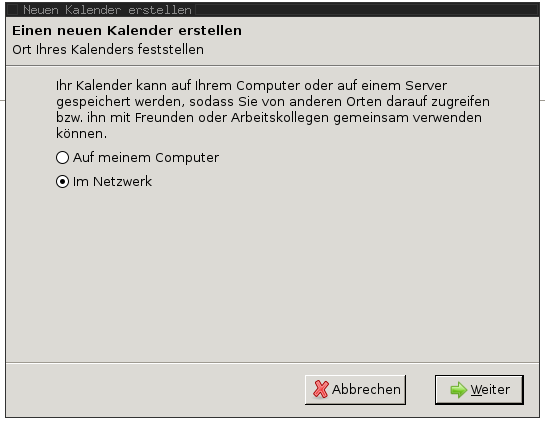
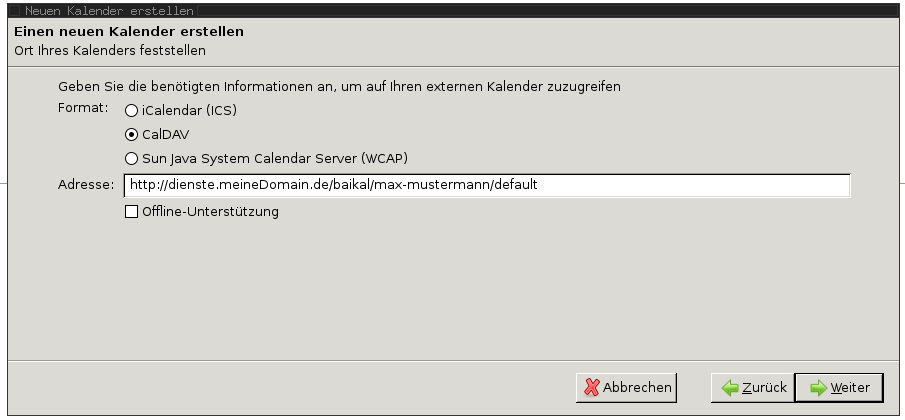
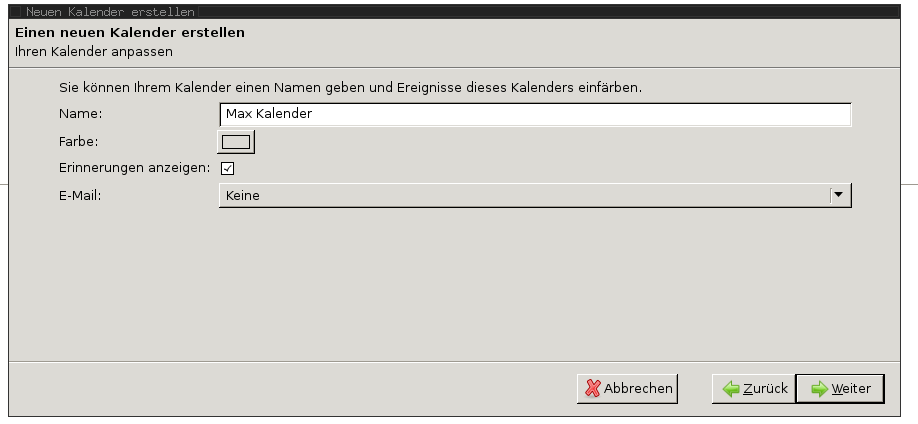
Thunderbird fragt anschliessend nach dem Benutzernamen und dem Passwort. Dort gibt man die Daten ein wie man sie bei der Erstellung eines neuen Benutzers in Baïkal festgelegt hat.
Wenn man diese Schritte nun auf mehreren Komputern (z. B. daheim und auf der Arbeit) wiederholt, dann sind die Termine zwischen diesen Komputernn synchronisiert. Ebenso werden die Termine auf der Weboberfläche synchronisiert.
Wer zusätzlich noch eine schicke Weboberfläche für seinen Kalender haben möchte kann hier weiterlesen